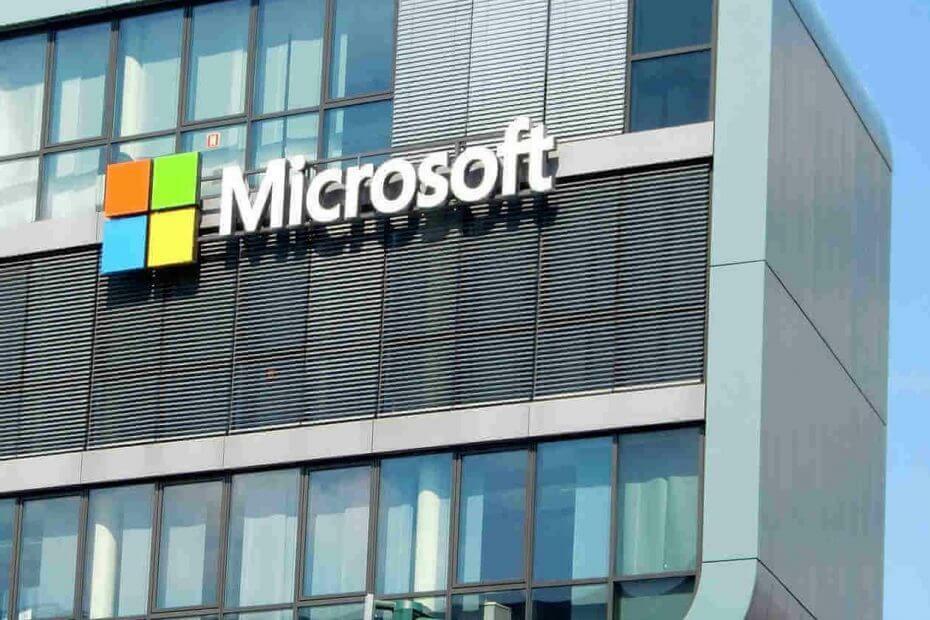Posodobitev operacijskega sistema je pogosto učinkovita rešitev
- Napaka AADSTS90014 se običajno pojavi, ko zahtevano polje manjka v informacijah o poverilnicah, posredovanih med postopkom preverjanja pristnosti.
- Redno posodabljanje operacijskega sistema in izpolnjevanje potrebnih zahtev lahko pomaga ublažiti morebitne težave, povezane z AADSTS90014.

XNAMESTITE TAKO, DA KLIKNETE NA PRENOS DATOTEKE
- Prenesite in namestite Fortect na vašem računalniku.
- Zaženite orodje in Začnite skenirati
- Desni klik na Popraviloin jo popravite v nekaj minutah.
- 0 bralci so Fortect ta mesec že prenesli
Nekaj naših bralcev se je pritožilo nad obvestilom AADSTS90014: V poverilnici manjka zahtevano polje. Prepričajte se, da imate vse potrebne parametre za zahtevo za prijavo.
V tem priročniku vas popeljemo skozi vse, kar morate vedeti, da ga popravite, vključno z možnimi rešitvami, ki bi jih morali sprejeti.
Kaj je napaka AADSTS90014: obvezno polje manjka?
Napaka je koda, povezana z Točka za deljenje ali preverjanje pristnosti Azure Active Directory (AAD). Običajno se pojavi zaradi katerega koli od naslednjih razlogov:
- Manjkajoča polja s poverilnicami – Lahko se zgodi, če v poverilnicah, ki ste jih posredovali med preverjanjem pristnosti, manjka nekaj potrebnih informacij.
- Napačna oblika poverilnice – Morda se predložene poverilnice ne ujemajo s pričakovano obliko za preverjanje pristnosti. To je lahko posledica tega, da je uporabniško ime v napačni obliki ali da manjka domenska predpona.
- Neveljavne ali potekle poverilnice – Predložene poverilnice so morda neveljavne, potekle ali preklicane, kar preprečuje uspešno preverjanje pristnosti.
- posodobitve OS – Morda boste naleteli na napako AADSTS90014, če vaš operacijski sistem ni posodobljen in ne podpira najnovejših protokolov za preverjanje pristnosti, potrebnih za Azure Active Directory.
Kako popravim napako AADSTS90014: obvezno polje manjka?
Preden se lotite podrobnih rešitev, boste morda želeli poskusiti naslednjo rešitev:
- Preverite posebne zahteve OS – Preverite, ali obstajajo kakršni koli posebni predpogoji ali predlogi za različice OS, ko gre za preverjanje pristnosti prek Sharepointa ali Azure Active Directory. Prosimo, posvetujte se z Dokumentacija Azure ali se obrnite na ponudnika storitev.
- Preverite svoje poverilnice – Preglejte predložene poverilnice, da potrdite, da so bile vse potrebne informacije posredovane in točne.
- Preverite obliko poverilnice – Zagotovite, da imajo vaše poverilnice pravilno obliko za preverjanje pristnosti. To pomeni, da mora uporabniško ime po potrebi vsebovati predpono domene.
Zdaj lahko nadaljujete z rešitvami, ki jih raziskujemo spodaj.
1. Posodobite na najnovejši OS
- Pritisnite Windows + jaz odpreti nastavitve aplikacija
- V levem podoknu kliknite Windows posodobitev, nato izberite Preveri za posodobitve na desni.
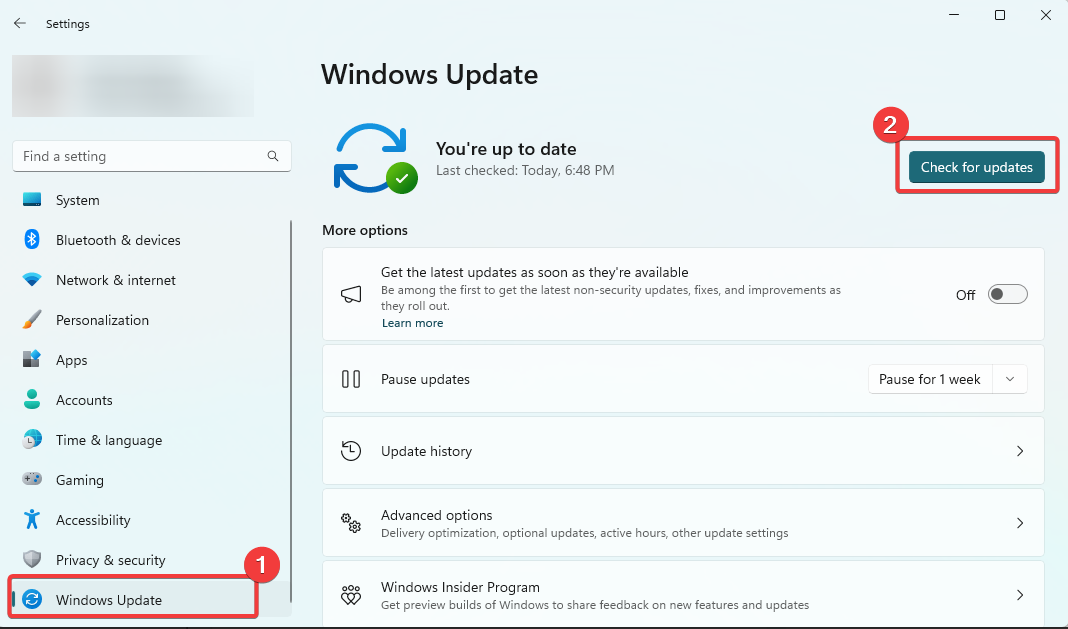
- Če so posodobitve, kliknite Prenesite in namestite.
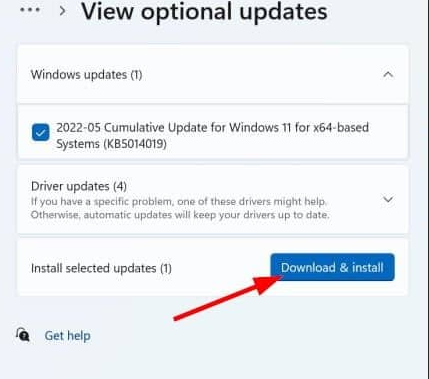
- Počakajte, da se namestijo vse posodobitve, in po potrebi končno znova zaženite računalnik, kar bi moralo odpraviti težavo AADSTS90014.
2. Nadgradite svoj operacijski sistem
Če vaš trenutni operacijski sistem ni več združljiv z Azure Active Directory, je priporočljivo, da nadgradite na novejšo različico, ki izpolnjuje zahteve. S tem boste povečali varnost, izboljšali združljivost in zagotovili boljšo podporo za postopke preverjanja pristnosti.
Napisali smo obsežen vodnik o nadgradnja na Windows 11 operacijski sistem. Po nadgradnji preverite, ali odpravlja napako AADSTS90014.
- Popravek: 0x000003eb Napaka gonilnika pri namestitvi sistema Windows
- 0x80243FFF Napaka Windows Update: 5 načinov, kako jo odpraviti
3. Počisti predpomnilnik brskalnika in piškotke
- Zaženite brskalnik (v tem primeru uporabljamo Chrome in koraki se lahko nekoliko razlikujejo v drugih brskalnikih).
- Pritisnite Ctrl + Shift + Del.
- Izberite a Časovni razpon, označite vsa potrditvena polja in pritisnite Počisti podatke gumb.
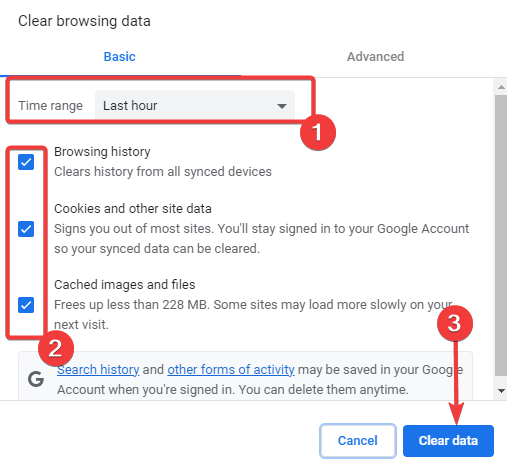
- Nazadnje znova zaženite storitev v brskalniku in preverite, ali popravek deluje.
Če se težava nadaljuje, predlagamo, da se obrnete na kanale za podporo storitve ali aplikacije, s katero poskušate preveriti pristnost. Lahko ponudijo dodatna navodila in pomoč pri odpravljanju napake AADSTS90014.
Vendar pa boste morda opazili, da bo nekaterim bralcem morda uspelo počakati, saj je to lahko a težava s strežnikom izven vašega nadzora.
To bo vse za ta vodnik. V razdelku za komentarje nam sporočite, katera rešitev je delovala.
Imate še vedno težave?
SPONZORIRANO
Če zgornji predlogi niso rešili vaše težave, se lahko vaš računalnik sooči s hujšimi težavami s sistemom Windows. Predlagamo, da izberete rešitev vse v enem, kot je Fortect za učinkovito odpravljanje težav. Po namestitvi samo kliknite Poglej in popravi in nato pritisnite Začetek popravila.